マニュアル
- Unity マニュアル (2017.3)
- Unity を使用する
- Unity 入門
- アセットワークフロー
- 主なウィンドウ
- ゲームの作成
- エディター機能
- 高度なゲーム開発
- エディターの高度なトピック
- ライセンスアクティベーション
- アップグレードガイド
- 2D
- グラフィックス
- グラフィックスの概要
- ライティング
- カメラ
- マテリアル、シェーダー、テクスチャ
- ビデオの概要
- Terrain (地形) エンジン
- Tree エディター
- パーティクルシステム
- ポストプロセシングの概要
- リフレクションプローブ
- 高度なレンダリング機能
- プロシージャルマテリアル
- プロシージャルジオメトリ
- グラフィックスパフォーマンスの最適化
- レイヤー
- グラフィカルな機能
- カメラ
- シェーダーリファレンス
- パーティクルシステム
- パーティクルシステム
- パーティクルシステムモジュール
- #Particle System メインモジュール
- Emission モジュール
- パーティクルシステム Shape モジュール
- Velocity Over Lifetime モジュール
- Noise モジュール
- Limit Velocity Over Lifetime モジュール
- Inherit Velocity モジュール
- Force Over Lifetime モジュール
- Color Over Lifetime モジュール
- Color By Speed モジュール
- Size Over Lifetime モジュール
- Size by Speed モジュール
- Rotation Over Lifetime モジュール
- Rotation By Speed モジュール
- External Forces モジュール
- Collision モジュール
- Triggers モジュール
- Sub Emitters モジュール
- Texture Sheet Animation モジュール
- Lights モジュール
- Trails モジュール
- Custom Data モジュール
- Renderer モジュール
- パーティクルシステム (Unity3.5 以前の旧 Particles システム)
- ビジュアルエフェクト
- メッシュのコンポーネント
- Texture コンポーネント
- コンポーネントのレンダリング
- レンダリングパイプラインについての詳細
- Sprite Renderer
- グラフィックスの使い方
- グラフィックスチュートリアル
- グラフィックスの概要
- 物理演算
- スクリプト
- マルチプレイヤーとネットワーキング
- マルチプレイヤーゲーム作成の概要
- マルチプレイヤープロジェクトの設定
- NetworkManager の使用
- Network Manager HUD の使用
- Network Manager HUD の LAN モード
- シングルプレイヤーゲームを Unity Multiplayer に変換
- デバッグ情報
- マルチプレイヤー高レベル API
- Multiplayer コンポーネントリファレンス
- Multiplayer クラスリファレンス
- UnityWebRequest
- オーディオ
- オーディオの概要
- オーディオファイル
- トラッカーモジュール
- Audio Mixer
- ネイティブオーディオプラグイン SDK
- Audio プロファイラー
- アンビソニックなオーディオ
- オーディオリファレンス
- オーディオクリップ
- Audio Listener
- オーディオソース
- Audio Mixer
- Audio Filter
- Audio Effect
- Audio Low Pass Effect
- Audio High Pass Effect
- Audio Echo Effect
- Audio Flange Effect
- Audio Distortion Effect
- Audio Normalize Effect
- Audio Parametric Equalizer Effect
- Audio Pitch Shifter Effect
- Audio Chorus Effect
- Audio Compressor Effect
- Audio SFX Reverb Effect
- Audio Low Pass Simple Effect
- Audio High Pass Simple Effect
- Reverb Zones
- Microphone(マイク)
- Audio Settings
- アニメーション
- タイムライン
- UI
- ナビゲーションと経路探索
- Unity サービス
- Unity Services のためのプロジェクトの設定
- Unity Ads
- Unity Analytics
- Unity Cloud Build
- Unity IAP
- Unity IAP の設定
- クロスプラットフォームガイド
- ストア ガイド
- ストアの実装
- IAP Promo
- Unity Collaborate
- Unity Performance Reporting
- Multiplayer
- プロジェクトの移動
- XR
- オープンソースリポジトリ
- アセットストアへの公開
- プラットフォーム別情報
- スタンドアロン
- Apple Mac
- Apple TV
- WebGL
- iOS
- Android
- Android 用の開発を始める
- Android Player Settings
- Android の 2D テクスチャ オーバーライド
- Android の Gradle
- Android マニフェスト
- Windows
- Windows 全般
- ユニバーサル Windows プラットフォーム
- はじめに
- ユニバーサル Windows プラットフォーム: 展開
- ユニバーサル Windows プラットフォーム: プロファイラー
- ユニバーサル Windows プラットフォーム: コマンドライン引数
- ユニバーサル Windows プラットフォーム: Association 起動
- AppCallbacks クラス
- ユニバーサル Windows プラットフォーム: C# スクリプトで書いた WinRT API
- ユニバーサル Windows プラットフォーム: Player Settings
- スクリプティングバックエンド
- FAQ
- ユニバーサル Windows プラットフォーム: 例
- ユニバーサル Windows プラットフォーム: コードスニペッツ
- 既知の問題
- Windows Holographic
- Web Player
- モバイル開発者チェックリスト
- 実験版機能
- 旧トピック
- ベスト プラクティス ガイド
- エキスパートガイド
- 2017.3 の新機能
- Unity マニュアル (2017.3)
- アニメーション
- アニメーションリファレンス
- アバターマスク
アバターマスク
マスキングを行えばクリップ中のアニメーションデータの一部を破棄できるので、オブジェクトやキャラクターを部分的に動かすことができます。例えば、腕と脚両方のモーションを含む標準の歩行をするアニメーションがあるとします。しかし、そのキャラクターが大きな荷物を両手で持っている場合は、歩きながら腕を振って欲しくないでしょう。このような場合にマスクを使用して、荷物運びのアニメーションの上半身のみを再生し、歩行するアニメーションに重ねて、荷物を持っている状態でも標準の歩行するアニメーションを利用することができます。
マスキングのアニメーションクリップへの適用は、インポートタイムでもランタイムでも行えます。より好ましいのはインポートタイムでのマスキングです。そのほうが、破棄されたアニメーションデータがビルドから除外され、ファイルサイズやメモリフットプリントが小さくなるからです。またランタイムでブレンドされるアニメーションデータの量も少なくなるので処理スピードも速くなります。ただし時にはインポートマスキングが適さない場合もあります。そのような場合には、アバターマスクアセットを作成し、それを Animator コントローラーのレイヤー設定で使用すれば、ランタイムでマスクを適用することができます。このページでは、アバターマスクアセットの作成に関して説明します。
アニメーションのどの部分をマスクするかを設定する方法は二つあります。アニメーションが Humanoid(人型)アバターを使用していれば、ヒューマノイド・ボディを使用した選択方法を使えます。人型の簡単な図をクリックして、マスクしたい部分を選択したり解除したりするだけです。
ボディパーツに含まれるのは、頭、左腕、右腕、左手、右手、左足、右足とルート(足の下の影部分)です。 Body Mask では、手や足で インバースキネマティクス (IK)を切り替えることで IK 曲線をアニメーションに含めるかを決定することができます。
- アバターの各部をクリックして、含める部分と含めない部分(緑/赤)を選択します。
- アバターの周囲の何もない部分をダブルクリックすると全体を一度に切り替えられます。
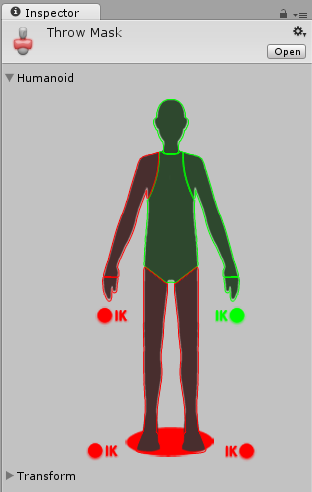
上記の方法とは別に、アニメーションに Humanoid アバターを使用していない場合や、マスクする場所を個々のボーンごとに細かく調整したい場合は、「Transform」を使用して、モデルのヒエラルキーのマスクしたい部分を選択することができます。これを行うには、マスクしたいトランスフォームのあるアバターへの参照をアサインした上で、「Import Skeleton」ボタンをクリックすると、インスペクターにアバターのヒエラルキーが表示されるようになります。それぞれのボーンにチェックボックスが付いており、ヒエラルキーの各部をマスクとして使用するかそれぞれ選択したり解除したりすることができます。
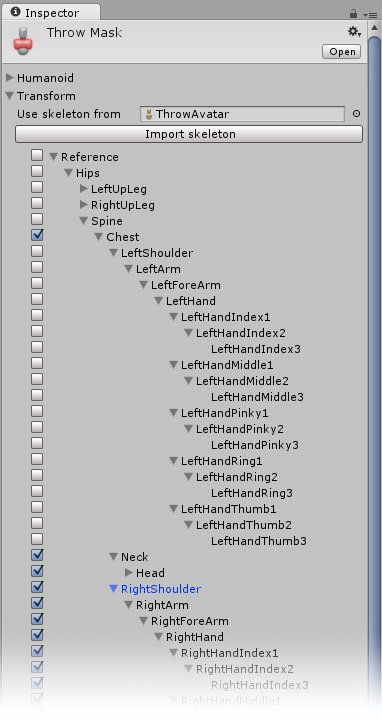
ランタイムにマスキングを適用する アニメーションレイヤー を指定する際、またアニメーションファイルのインポート設定で、インポートアニメーションにマスキングを適用する際に、マスクアセットは、アニメーターコントローラー で使用できます。
マスクを使用することの利点は、アクティブではないボディパーツがそれに関連付けられたアニメーションカーブを必要としないため、メモリのオーバーヘッドを減少させやすいことです。さらに、未使用のアニメーションカーブは再生中に計算する必要がないため、アニメーションによるCPUオーバーヘッドを削減しやすくなります。